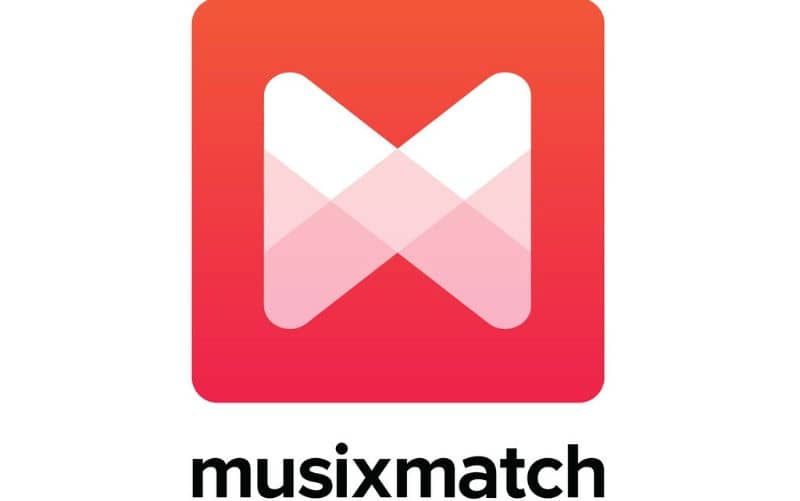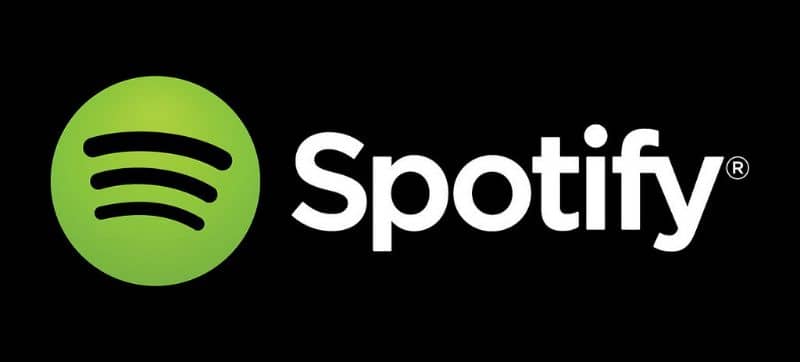
Spotify on yksi tärkeimmistä musiikkisovelluksista tänään, ja sen avulla voit käyttää ylimääräinen musiikkiluettelo mukavasti mobiililaitteellasi tai tietokoneellasi. Tänään opit katsomaan kappaleiden sanoja Spotifyssa kuunnellessasi musiikkia, jotta voit nauttia kokemuksesta vielä enemmän.
Totuus on, että kappaleiden sanoituksia voidaan tarkastella monin tavoin, esimerkiksi voit lisätä sanoja ja kuvia kappaleisiin Windows Media Playerissa, mutta asia muuttuu hieman käytettäessä mobiilisovelluksia, kuten Spotify.
Voit nähdä musiikkisi sanoitukset Spotifyssa käyttämällä erittäin hyödyllistä sovellusta nimeltä Musixmatch Seuraavassa opetusohjelmassa kerromme sinulle hieman tästä upeasta sovelluksesta ja näytämme sinulle, kuinka voit ladata sen sekä Androidille että Windowsille.
Mikä on Musixmatch?
Varmasti olet koskaan nähnyt itsesi haluavan nähdä suosikkikappaleesi sanat sen ollessa pelaa Spotifyssa. Kerro meille, että tämä on mahdollista hyvin yksinkertaisella tavalla (käytännöllisesti automaattisesti).
Tämän tehtävän saavuttamiseksi tarvitsemme Musixmatch-sovelluksen ja päivitämme Spotifyn uusimpaan versioon, joten voit käyttää tätä suosittua sovellusta, joka analysoi suosikkisovelluksissasi toistettavaa musiikkia. Näytä kirjain näytöllä.
Epäilemättä tämän sovelluksen käytön tärkein etu on, että se toimii automaattisesti ja sinun tarvitsee vain siirtyä kappaleiden välillä näyttääksesi näytön heidän sanoituksineen. Vastaavasti sovelluksella on joitain etuja, jotka sinun tulisi ottaa huomioon:
Se on täysin ilmainen
Musixmatch erottuu tarjoamalla poikkeuksellisia ominaisuuksia ilmaiseksiAivan kuten Spotify, ilmainen käyttäjä voi käyttää erinomaisia vaihtoehtoja. Joka tapauksessa voit maksaa myös täydellisemmän version hakemisesta.
Integroitu monien pelaajien kanssa
Hakemus Musixmatch voidaan integroida moniin erilaisiin soittimiin, joukossa on tietysti Spotify, mutta myös sovellukset, kuten AIMP, Play-musiikki ja muut, ovat yhteensopivia. Sovellus toimii jopa YouTuben kanssa.
Se toimii automaattisesti
Jos haluat käyttää sovellusta, sinun ei tarvitse tehdä mitään, kun olet käynnistänyt sen ensimmäisen kerran, se näkyy automaattisesti joka kerta, kun aloitat musiikin soittamisen yhteensopivilla sovelluksilla, kuten Spotify. Tämä helpottaa huomattavasti sen käyttöä ja toimintoja.
Käännökset
Toinen erittäin mielenkiintoinen Musixmatchin tehtävä on, että se näyttää käännös suosikkikappaleistasi, jos kyseessä on toisella kielellä. Joka tapauksessa pidä mielessä, että tämä ei päde kaikkiin kappaleisiin, koska kaikkia ei ole käännetty kokonaan.
Kuinka katsella kappaleen sanoja Spotifyssa musiikin kuuntelun aikana
Hakemus Musixmatch Se on saatavana eri laitteille, joista korostamme Android-käyttöjärjestelmää ja Microsoft Windowsia.
Asenna Musixmatch Androidiin
Androidin tapauksessa se on välttämätöntä lataa Musixmatch-sovellus Jos haluat nähdä musiikkisi sanat karaokena, voit tehdä sen tällä tavalla:
- Ensinnäkin sovellus on ladattava, tätä varten voit käyttää tätä suoraa linkkiä Musicmatchiin Google Playssa.
- Kun löydät sovelluksen, napsauta vaihtoehtoa Asentaa ja odota, kunnes sovellus on ladattu ja asennettu.
- Jos haluat käyttää sovellusta, avaa se vain ensimmäisen kerran ja määritä se. On mahdollista, että sovellus vaatii tiettyjen käyttöoikeuksien käyttöönottamisen, antaa sille valtuudet, jotta se voi käyttää musiikkisovelluksiasi, kuten Spotifyssä.
- Nyt joka kerta Toistetaan kappale Spotifyssa, näyttöön ilmestyy Musixmatch-sovellus, joka näyttää kyseisen raidan sanoitukset.
Asenna Musixmatch Windowsiin
Musixmatch-sovelluksen lataaminen tietokoneellesi on samanlainen kuin Android-prosessi, ja voit myös käyttää sen erittäin mielenkiintoisia toimintoja. Lue nämä vaiheet tehdäksesi sen oikein:
- Ensimmäinen asia, jonka sinun pitäisi tehdä, on avata Microsoftin sovelluskauppa. Siellä etsit Musixmatchia ja jatkat sen asentamista.
- Voit käyttää sitä myös tämän Musicmatch-linkin kautta Microsoft Storessa.
- Käynnistä vain sovellus niin etsii automaattisesti suosikkikappaleidesi sanat. Joka tapauksessa pidä mielessä, että se toimii vain yhteensopivien soittimien kanssa.